笔记本怎么连接无线手柄 无线游戏手柄与电脑的连接方法
随着科技的不断发展,无线手柄成为许多游戏爱好者们不可或缺的装备之一,许多人可能会遇到一个问题:如何将无线游戏手柄与笔记本电脑进行连接呢?幸运的是连接无线手柄和电脑并不是一件困难的事情。在本文中我们将探讨一些简单而有效的方法,帮助您顺利实现无线手柄与笔记本电脑的连接。无论您是新手还是有经验的玩家,我们相信这些方法都会对您有所帮助。让我们一起来看看吧!

【手柄连接电脑】无线游戏手柄怎么在电脑上用 笔记本怎么连接无线手柄
如果你购买的无线手柄非原厂生产时,插入电脑后系统会提示安装驱动失败。这样就无法使用手柄玩游戏了,那么就没有办法解决吗?其实我们可以通过在电脑上进行一些设置来将无线手柄连接到电脑上,以下就是具体的步骤。
鼠标选择"计算机右键→属性→设备管理器
在其他设备这一栏,找到你插上XBOX360接收器后显示未知设备
右健选择属性,选择更新驱动程序
选择手动查找并安装驱动程序软件
选择从计算机设备驱动程序列表中选择
进入之后选择Microsoft Windows类公共控制器
进入之后选择XBOX360 Wireless Receiver for Windows这个文件
之后安装,会提示不推荐安装这个设备驱动程序的安装警告,选择是,继续安装
之后安装成功,XBOX360手柄显示已经找到
如果有时候遇到 游戏 无法存档的情况或无法开启,你可以去下载个windows live,在点游戏图标前,先打开***L,这样就可以正常了。
另外你还可以下载一个叫做xbox off的软件,这个软件可以用来在电脑上控制关闭xbox360无线手柄。当然,你也可以选择更加直接的关掉手柄 电脑 或者等待至手柄自动关机。
蓝牙手柄链接教程
1、安装蓝牙手柄驱动(基本上安装官方手柄的驱动,也可以是论坛一些爱好者或高手制作的驱动)。
2、插入蓝牙接收器(部分笔记本或主机自带蓝牙的有些可以不选择接收器)。
3、连接手柄,顺带测试。
4、映射至夜神模拟器,或者其它支持映射的游戏和软件等。
5、结束。
以上就是如何连接无线手柄的全部内容,如果还有不清楚的用户可以参考以上步骤进行操作,希望对大家有所帮助。
笔记本怎么连接无线手柄 无线游戏手柄与电脑的连接方法相关教程
-
 ps4手柄蓝牙接电脑 ps4手柄蓝牙无线连接电脑方法
ps4手柄蓝牙接电脑 ps4手柄蓝牙无线连接电脑方法2023-09-23
-
 手柄如何蓝牙连接电脑 用蓝牙将PS4手柄与电脑无线连接的方法
手柄如何蓝牙连接电脑 用蓝牙将PS4手柄与电脑无线连接的方法2023-12-28
-
 ps4如何连接蓝牙手柄 PS4手柄如何无线连接到电脑蓝牙
ps4如何连接蓝牙手柄 PS4手柄如何无线连接到电脑蓝牙2024-06-14
-
 ps4蓝牙手柄怎么连接 ps4手柄无线连接电脑步骤
ps4蓝牙手柄怎么连接 ps4手柄无线连接电脑步骤2024-04-25
-
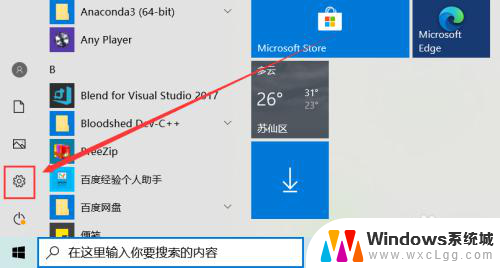 xbox蓝牙手柄怎么连接 xbox360无线手柄连接电脑教程
xbox蓝牙手柄怎么连接 xbox360无线手柄连接电脑教程2024-08-03
-
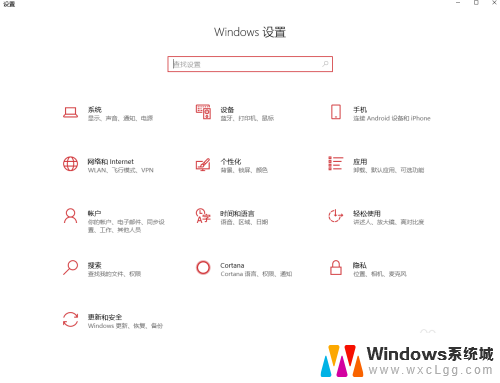 switch自带手柄连接笔记本 switch手柄如何与电脑连接
switch自带手柄连接笔记本 switch手柄如何与电脑连接2023-12-30
电脑教程推荐
- 1 固态硬盘装进去电脑没有显示怎么办 电脑新增固态硬盘无法显示怎么办
- 2 switch手柄对应键盘键位 手柄按键对应键盘键位图
- 3 微信图片怎么发原图 微信发图片怎样选择原图
- 4 微信拉黑对方怎么拉回来 怎么解除微信拉黑
- 5 笔记本键盘数字打不出 笔记本电脑数字键无法使用的解决方法
- 6 天正打开时怎么切换cad版本 天正CAD默认运行的CAD版本如何更改
- 7 家庭wifi密码忘记了怎么找回来 家里wifi密码忘了怎么办
- 8 怎么关闭edge浏览器的广告 Edge浏览器拦截弹窗和广告的步骤
- 9 windows未激活怎么弄 windows系统未激活怎么解决
- 10 文件夹顺序如何自己设置 电脑文件夹自定义排序方法